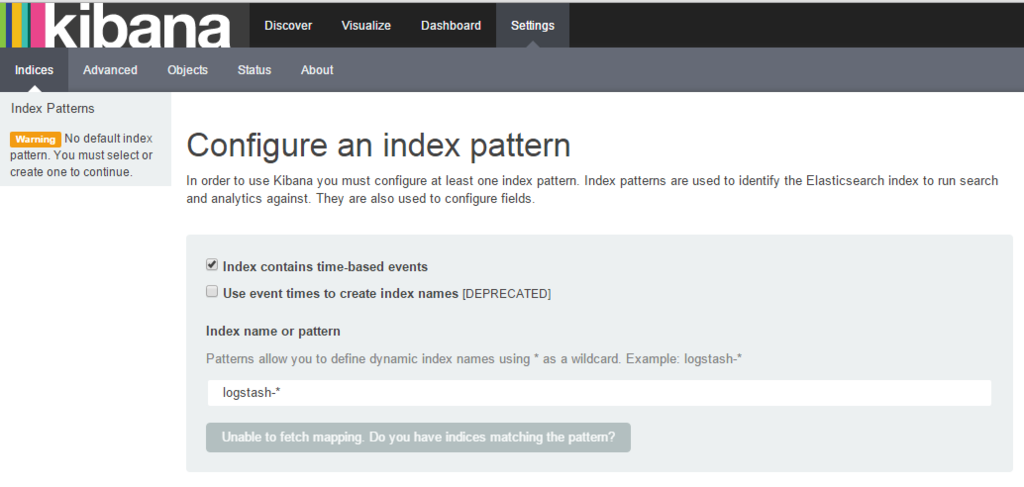今年買ってよかったもの◯個みたいのが年末になるとよく出てきますが、最近なぜかあんまお金使ってないので買ったものもそうだけど知ったり使ったりしてよかったものをぼく個人としてもまとめておきたいのです。
ちなみに順不同なので先に上げたのがより良いとかじゃないです。
Game Of Thrones
Twitterで知って観始めたんですが、おもしろすぎてすごいやばい感じです。
RPG好きならハマる気がします。RPGっていうとよくあるのが剣と魔法の世界ですが、GoTの世界は魔法というよりかは呪術的な感じで、まあドラゴンとか怪物っぽいのとか出てきますが現実とそれほどかけ離れた世界観ではないところがまた良い感じです。
なのでグロいのとかエロいのとか普通に出てくるのでエロいのはともかくグロいのが苦手なひとはちょっとあれかもしれないですが、とにかくおもしろいのでオススメです。
Wikiで世界観とか登場人物とか読んでるだけであっというまに時間が過ぎていくところもやばくて、これみておもしろそうと思ったらぜひみて欲しいですね。
最近知ったのですが、CSかレンタルでしかみれないと思ったらPlayストアにあったのでストリーミングでもみれるのかもしれないです。
ガンダムサンダーボルト
ガンダムサンダーボルトは前から名前だけは知ってたんですが、ガンダム漫画ってだいたい良くない意味でやばい感じのが多いのでスルーしてたんですが、映像化するってのを知ってからKindleで1巻無料になったので読んでみたらすごいおもしろくて、なんでこれいままで読まなかったんだ馬鹿かよ...って自分を怒ったくらいです。
で、ガンプラEXPOで映像みたらこれまたすごいやばい感じの出来で、個人的にはORIGINもういいからこっちまじめに作ってくれよ...って感じなので、ぜひともみてほしいですね。
マッドマックス
今年はガンダムORIGINとマッドマックスしか映画館で観てないですが、マッドマックスまじでここ数年でいちばんのおもしろさですごいやばい感じがしましたね。
帰省したとき地元の映画館で観たんですが、200席位あるとこで3人しかいなかったのですごいやばかったですし、すごい快適に観れてさらにやばい感じがしましてすごくよかったです。
将棋フォーカスからNHK杯の流れ
小学校が部活とは別に学内クラブみたいなのに入らなくてはならなかったので将棋クラブになんとなしに入ってそこから将棋はやってたんですが、中学に入ったら麻雀覚えてそこから将棋はまったくやってなかったんですが、なんのきっかけか忘れたけどEテレの将棋フォーカスみたらおもしろくて、そこから毎週たのしみにみてるという感じです。
特に将棋フォーカス前半の講座がすごいおもしろくて、なるほどそういう考えがあるのかと毎回勉強になって、あいかわらず将棋はまったく指さないけどこういう考えがなんとなく仕事の考えに活かされてる感じがしないでもない感じです。
午前は藤田綾さんから清水市代さん行って、少し休憩はさんで午後はサンソンみたいな流れで過ごせた日曜は最強なのですごいオススメです。
NHK夏休み子ども科学電話相談
http://www.nhk.or.jp/radiosp/kodomoq/index.html
自分が小さいころもあった気がしてそのころ聴いてた気がしないでもないんですが、togetterのまとめ記事がホッテントリしたのをみたらおもしろくて、そこから聴けるときは聴いて、帰宅の電車の中ではまとめをみるみたいな感じで過ごしてました。
おもしろいのもあれですが、おとなでもすごい勉強になるので来年も聴いていきたいですね。
Cloud9
VS2015になってNTVS入れたらNodejsがまともにVSで使えるということで最初はこの組み合わせで最高じゃん!って感じで使ってたんですが、React使うようになってくるとjsx書くときインテリセンスだそうとしてるのかリアルタイムエラーだそうとしてるのかわからんけど激重でまともに書いてられなくて、jsx書くときだけ別のエディタで書いてそれをコピペでVSに貼り付けるという不毛なことしててまじファックだったんですけど、たまたまネットのなんかの記事でCloud9いいよみたいの出てて使ってみたらまじ最高だったという話です。
VSもすごくいいんですが、別途Nodeとかサーバとか用意しなくちゃならないし、その点Cloud9ならIDEやらサーバやらなんやらひとまとめで自動で用意されてしかも公開までできるといういたれりつくせり具合で、もう個人で開発してちょっと公開して遊ぶくらいならこれでいいじゃんという感じです。
Herokuもすごくいいんですが、だんだん厳しくなってきましたし、Cloud9からHerokuにデプロイもできるみたいですし、とりあえずCloud9使っとけば仕事の空き時間に個人プロジェクト作って遊ぶときに環境作らず自宅でもそのまま作業できるのはすごくいいと思いました。
HA-FX850
これは前にも書きましたが、そんな感じですごい満足度高いのでやばさしか感じられないですね。
NW-A25
せっかくハイレゾ聴けるイヤホン買ったのでという感じで流れで買いましたが、iPhoneよりかんぜんに音がいいのでオススメできますね。
ハイレゾ音源ですが、ぶっちゃけハイレゾ音源作るにあたってリマスタとかかけるわけで、それによって情報量が増えるのでCDで出したものよりよく聴こえるという感じに思ってて、実際ハイレゾ音源を圧縮音源にして聴いてみてもぼくらみたいなおっさんはたぶんたいして違いがわからないと思います。
偽レゾ問題とかありますが、ぼくとしてはリマスタかけてるなら買ってもいいかなという感じで、CDからハイレゾにアプコンしましたとか書いてあったら普通にCDレンタルなり圧縮音楽買うかなという感じなので、おっさん連中はそんなこと気にせずイヤホン良いの買ってたのしみましょう。
透明な色
これも前に書きましたが、かんぜんにオススメなので買うなりレンタルするなりしたほうがいいですね。
象印 まほうびんステンレスタンブラー
これも前に書きましたが、かんぜんに買ってよかったです。
これ買った一週間後にサーモスのタンブラーも自宅用で買いましたが、満足度はかんぜんに象印のまほうびんステンレスタンブラーの勝ちです。
縁の厚さと持ちやすさとでかさがすごいやばい感じで、買う前に実物さわったときは微妙かなあと思ったのですが、使ってみるとやばいって感じでしたね。
鶏のコンフィ
これも前に書きましたが、これによってぼくのフードコンテナ生活に革命が起きたといっていいほどのやばさを感じました。
なによりいいのが、やり方次第によってはまったく手を汚さず調理できることで、食べ終わったあともジップロックを捨てるだけというやばさ。
ぼくは昼飯用にしか使ってないですが、いろんな用途につかえるということでさらにやばい気持ちになりますね。
カビキラー キッチン用アルコール除菌
これも前に書きましたが、なんかのブログみて買ってみたところ、実際の効果はよくわからないにせよ、お腹壊したりしてないので効果はあるんだと思いますが、これやってるから大丈夫という安心感を買っただけでもよかったなと思えたものです。
食材に掛けても大丈夫なので、ぼくの場合はフードコンテナを洗ったらシュッとして水切りで放置、それ以外でも洗ってしばらく使ってなかったジップロックコンテナとかまた洗うのめんどいのでシュッとして拭かなくてもいいらしいけど軽く拭いてそのまま使うとかよくやってます。
メレル ジャングルモック
地元の友だちが持ってて、散歩するならこれいいよと言われて東京戻ってから買ってみたら実際良かったという話です。
たぶんこれは好みの問題があるので実際試着しないとわからないんだけども、この手の用途によく使われるジョグシューズやニューバランスとかのスニーカーより靴自体が固くてしかも靴底が厚いので、履いた瞬間にすごい違和感があると思います。
こんなんでまじで大丈夫か?と不安な気持ちになりますが、1時間位履いて歩いてみるとなるほどこれは楽だわという感じです。
価格も1万くらいだし、雨の日は履いたことないですが防水だし、スウェードっぽいのが嫌じゃなければ試しに履いてみたらいいと思います。
よつばと!13巻
だいたい年一で年末くらいに単行本出てたのに3年ぶりに出たということで、すごいやばい感じがしましたね。
単行本でしか追ってないのでいまも連載してるか知らないですが、冨樫仕事しろみたいな感じにならなければいいなと思いますね。
まとめ
今年は特に Game Of Thrones と HA-FX850 と 鶏のコンフィ がよかったですし、よつばと!が出たのもよかったですし、仕事的にはReactを実戦投入できたのもよかったので、来年もがんばっていきたいなって思いましたね。
こちらからは以上です。
















![サーバ/インフラエンジニア養成読本 ログ収集~可視化編 [現場主導のデータ分析環境を構築!] (Software Design plus) サーバ/インフラエンジニア養成読本 ログ収集~可視化編 [現場主導のデータ分析環境を構築!] (Software Design plus)](http://ecx.images-amazon.com/images/I/51lSb2Ie7WL._SL160_.jpg)